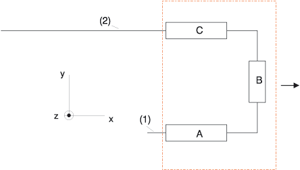Déplacer les points

Cette fonction est identique à la fonction 3D du même nom, située sous Standard 3D > Usiner > Déplacer points, qui vous permet de modéliser des éléments 3D en déplaçant des points individuellement.
Cette fonction est très utile si vous souhaitez modifier l'agencement d'une tuyauterie. L'exemple suivant a pour but d'expliquer la fonction. Supposons qu'une ligne directrice ait été dessinée et que des éléments aient été placés comme indiqué ci-dessous :
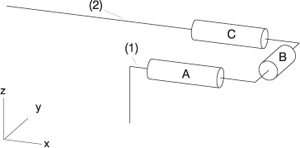
Supposons maintenant que vous ayez besoin de plus d'espace à gauche de l'élément A, afin d'insérer une autre pièce entre l'élément A et l'angle de la ligne directrice. En d'autres termes : vous voulez prolonger les lignes directrices (1) et (2) vers la droite et déplacer l'élément en forme de U à droite de (1) et (2) avec ses éléments A, B et C dans la direction X.
Marche à suivre :
- Déterminez la projection appropriée ; dans ce cas, c'est la Vue de dessus qui convient le mieux.
- Sélectionnez la fonction Déplacer les points.
- À la demande 1er point d'angle pour rectangle ..., dessinez un rectangle de sélection autour des parties A, B et C, comme indiqué dans l'image ci-dessous. Cliquez avec la molette de la souris pour confirmer votre sélection.
- Indiquez maintenant si la fonction doit déplacer uniquement les éléments auxiliaires de l'élément actif ou tous les éléments auxiliaires contenus dans le rectangle.
- À la demande Vecteur de déplacement : Point initial :, sélectionnez, par exemple, le point de départ de la ligne directrice (1), et pour Vecteur de déplacement : Point final : , le point d'arrivée de la ligne directrice (1), afin de spécifier la direction du vecteur de déplacement.